Covariance Matrix sa Excel | Gabay sa Hakbang Sa Hakbang (na may Mga Halimbawa)
Covariance Matrix sa excel
Ang covariance matrix ay isang square matrix upang maipakita ang covariance sa mga haligi at pagkakaiba-iba sa mga haligi. Ipinakita sa Excel ang inbuilt na tool na 'Pagsusuri ng data' upang matukoy ang covariance sa pagitan ng iba't ibang mga hanay ng data. Ipapaliwanag ng kasalukuyang artikulo ang pagkalkula ng covariance matrix sa Excel sa pamamagitan ng pagtakip sa mga sumusunod na paksa kasama ang
Paliwanag
Ang Covariance ay isa sa mga hakbang na ginamit para maunawaan kung paano nauugnay ang isang variable sa ibang variable. Ang sumusunod na pormula ay ginagamit para sa pagpapasiya ng covariance.
COV (X, Y) = ∑ (x - x) (y - y) / n
Ang covariance matrix ay isang square matrix upang maunawaan ang mga ugnayan na ipinakita sa pagitan ng iba't ibang mga variable sa isang dataset. Ito ay madali at kapaki-pakinabang upang ipakita ang covariance sa pagitan ng dalawa o higit pang mga variable.
Ang covariance ay magkakaroon ng parehong positibo at negatibong halaga. Ang isang positibong halaga ay nagpapahiwatig na ang dalawang mga variable ay babawasan o tataas sa parehong direksyon. Ang isang negatibong halaga ay nagpapahiwatig na kung ang isang variable ay nagbabawas ng iba pang variable ay tumataas at isang kabaligtaran na ugnayan ang mayroon sa pagitan nila. Ang covariance matrix ay kinakatawan sa sumusunod na format. Ang three-dimensional covariance matrix ay ipinapakita bilang

Upang likhain ang 3 × 3 square covariance matrix, kailangan naming magkaroon ng three-dimensional na data. Ang mga halagang dayagonal ng matrix ay kumakatawan sa mga pagkakaiba-iba ng mga variable na X, Y, at Z (ibig sabihin, COV (X, X), COV (Y, Y), at COV (Z, Z)). Ang covariance matrix ay simetriko na may paggalang sa dayagonal. Ipinapahiwatig nito na COV (X, Y) = COV (Y, X), COV (X, Z) = COV (Z, X), at COV (Y, Z) = COV (Z, Y). Ang isang puntong dapat tandaan tungkol sa matrix na ito ay ang resulta mula sa NXN covariance matrix para sa data ng n-dimensional.
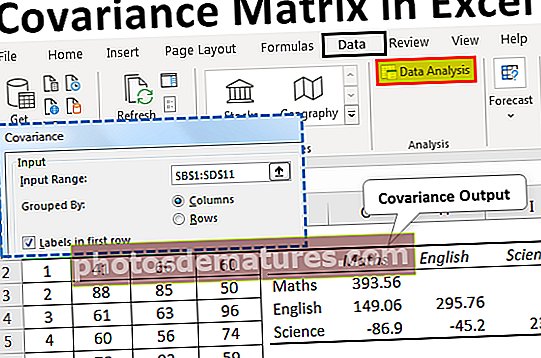
Paano Gumamit ng Covariance Matrix sa Excel?
Ang covariance matrix ay ginagamit sa iba't ibang mga application kabilang ang
- Sinusuri kung paano nag-iiba ang dalawang mga vector sa bawat isa
- Ginamit sa pag-aaral ng makina upang matukoy ang mga pattern ng pagtitiwala sa pagitan ng dalawang mga vector
- Ginagamit ang covariance matrix sa pagsasabi ng ugnayan sa pagitan ng iba't ibang sukat ng mga random variable
- Ginamit sa stochastic modeling sa financial engineering upang maiugnay ang mga random variable
- Prinsipyo na Bahagi ay isa pang aplikasyon ng covariance matrix sa mga orihinal na variable sa mga linear independiyenteng variable
- Sa pagtatasa ng data, ang covariance matrix ay may mahalagang papel.
- Ang covariance matrix ay ginagamit sa modernong teorya ng portfolio sa pagtatantya ng mga panganib.
- Ang mga panukala sa covariance matrix ay ginagamit sa pag-asam ng mga pagbalik sa mga assets ng pananalapi
Mga halimbawa ng Covariance Matrix sa Excel
Ibinigay sa ibaba ang ilan sa mga halimbawa upang magamit ang covariance matrix sa excel.
Maaari mong i-download ang Covariance Matrix Excel Template dito - Covariance Matrix Excel TemplateHalimbawa # 1
Pagsasagawa ng pagsusuri sa covariance sa mga markang nakuha ng mga mag-aaral sa iba't ibang mga paksa.
Hakbang1: Ang sumusunod na data kasama ang mga marka ng mga mag-aaral sa Matematika, Ingles, at Agham ay isinasaalang-alang tulad ng ipinakita sa pigura.

Hakbang 2: Pumunta sa tab na "Data" sa laso at hanapin ang toolPak na 'Pagsusuri ng data' sa kanang sulok.
Kung hindi magagamit ang ToolPak na "Pagsusuri ng data" pagkatapos ay sundin ang mga hakbang na ito
Hakbang A: Pumunta sa tab na 'File' at pagkatapos ay piliin ang "mga pagpipilian".

Ang sumusunod na screen ay bubuksan.

Hakbang B: Pumunta sa Mga Add-in. Sa ilalim ng Pamahalaan ang Opsyon siguraduhin na ang 'Excel add-in' ay napili at piliin ang pindutang 'Go' tulad ng ipinakita sa figure.

Hakbang C: Piliin ang "Pagsusuri-Tool Pak" at "Pagsusuri-ToolPak VBA" tulad ng ipinakita sa screenshot.

Matapos makumpleto ang mga hakbang na ito, ang tool na "Pagsusuri ng data" pak ay idinagdag sa tab na 'Data'.

Hakbang 3: Mag-click sa Pagsusuri ng Data. Bubukas nito ang kahon ng dayalogo ng "Pagsusuri ng Data". Piliin ang "Covariance" sa pamamagitan ng pag-scroll pataas at pag-click sa "OK".

Ipinapakita nito ang "Covariance" dialog box.

Hakbang 5: Piliin ang saklaw ng pag-input kasama ang mga pangalan ng paksa, suriin ang "mga label sa Unang Hilera" at ibigay ang "saklaw ng output" sa umiiral na worksheet. At mag-click sa "OK".

Hakbang 6: Makukuha namin ang output tulad ng sumusunod -

Ang itaas na bahagi ng dayagonal ay walang laman habang ang excel covariance matrix ay simetriko patungo sa dayagonal.
Halimbawa # 2
Pagkalkula ng covariance matrix upang matukoy ang mga pagkakaiba-iba sa pagitan ng mga pagbalik ng iba't ibang mga stock na portfolio.
Hakbang 1: Para sa halimbawang ito, isinasaalang-alang ang sumusunod na data kasama ang mga pagbabalik ng stock.

Hakbang 2: Binubuksan ang dialog box na "Pagsusuri ng Data" at piliin ang "Covariance" sa pamamagitan ng pag-scroll pataas at pag-click sa "OK".

Ipinapakita nito ang "Covariance" dialog box.

Hakbang 3: Piliin ang saklaw ng pag-input kasama ang mga header, suriin ang "mga label sa Unang Hilera" at ibigay ang "saklaw ng output" sa umiiral na worksheet. At mag-click sa "OK".

Hakbang 4: Makukuha namin ang output tulad ng sumusunod -

Ang itaas na bahagi ng dayagonal ay walang laman habang ang covariance matrix ay simetriko patungo sa dayagonal.
Halimbawa # 3
Pagkalkula ng covariance matrix para sa mga presyo ng stock ng mga corporate company
Hakbang 1: Para sa halimbawang ito, ang sumusunod na data kabilang ang mga presyo ng stock ng iba't ibang mga kumpanya ay isinasaalang-alang.

Hakbang 2: Binubuksan ang dialog box na "Pagsusuri ng Data", piliin ang "Covariance" sa pamamagitan ng pag-scroll pataas at pag-click sa "OK".

Ipinapakita nito ang "Covariance" dialog box.

Hakbang 3: Piliin ang saklaw ng pag-input kasama ang mga header, suriin ang "mga label sa Unang Hilera" at ibigay ang "saklaw ng output" sa umiiral na worksheet at mag-click sa "OK".

Hakbang 4: Makukuha namin ang output tulad ng sumusunod -

Bagay na dapat alalahanin
- Ang tool sa covariance na ipinakita ng Excel ay may ilang mga limitasyon kabilang ang pagpapasiya lamang ng mga pagkakaiba-iba ng populasyon na pormula, paglikha ng matrix na may mas mababang mga dayagonal na halaga lamang, at pagsasaalang-alang ng mga formula para lamang sa pagkakaiba-iba.
- Kapag binago ang mga halaga ng pagbalik, hindi ito awtomatikong nag-a-update ng mga halaga ng matrix.
- Ang itaas na kalahati ng matrix ay ipinapakita bilang walang laman dahil ito ay simetriko at ang mga halaga ng imahe ng mirror ay ipinapakita sa mas mababang dayagonal.










